Как включить безопасный режим и как из него выйти? (Android 9.0 or Android 10)
Вопрос- Как включить безопасный режим и как из него выйти?
Загруженные приложения могут стать причиной непредвиденного поведения устройства и повлиять на его производительность. Используйте безопасный режим, чтобы узнать, не вызвана ли проблема загруженным приложением.
В безопасном режиме устройство запускается с программным обеспечением и приложениями, которые были установлены на момент приобретения устройства. Если производительность устройства в безопасном режиме улучшается, вероятно, что одно или несколько из загруженных приложений негативно влияют на работу устройства. Можно выйти из безопасного режима путем перезапуска устройства и удалить приложения, которые, вероятно, вызывают проблемы. (Удалить приложения также можно, находясь в безопасном режиме.) Если проблема возникла недавно и вы не уверены в том, какое приложение может ее вызывать, попробуйте сначала удалить последнее загруженное приложение.
Включение безопасного режима
- Нажмите и удерживайте кнопку питания на включенном устройстве.
- Во всплывающем меню коснитесь параметра Выключить и удерживайте палец до появления сообщения Перезапустить в безопасном режиме.
- Коснитесь ОК для перезагрузки в безопасном режиме.
Выход из безопасного режима
- Чтобы выйти из безопасного режима, перезапустите смартфон.
Если вы не можете выйти из безопасного режима путем перезапуска устройства, последовательно выполните следующие действия. После каждого действия проверяйте, устранена ли проблема, и только после этого переходите к следующему шагу.
- Снимите с устройства все защитные чехлы. Чехол может мешать работе аппаратных кнопок и, как следствие, перезапуску устройства.
- Убедитесь, что клавиша регулировки громкости, кнопка питания и клавиша камеры работают должным образом и не застряли.
- При перезапуске устройства просто коснитесь параметра Выключить (не удерживайте его).
 Если коснуться параметра Выключить и удерживать его, это может привести к перезапуску некоторых устройств в безопасном режиме.
Если коснуться параметра Выключить и удерживать его, это может привести к перезапуску некоторых устройств в безопасном режиме. - Проверьте наличие на устройстве нового программного обеспечения с помощью беспроводной связи в разделе
- Если на устройстве Xperia™ установлены последние версии программного обеспечения, а проблему устранить не удается, попробуйте сбросить устройство до заводских настроек. Примечание. Все личные данные во внутренней памяти устройства будут удалены при выполнении сброса до заводских настроек. Можно сделать резервную копию контента, который необходимо сохранить.

Как загрузить Андроид в безопасном режиме
Чем безопасный режим отличается от обычного
В безопасном режиме не работают все загруженные приложения – те, которые установили после покупки. Работают только системные приложения – те, которые установили на заводе.
Также загруженные приложения пропадают из меню или становятся неактивными.
ПО ТЕМЕ:
Какие бывают приложения
Список приложений в обычном режиме
Загруженные приложения отображаются
Список приложения в безопасном режиме
Все загруженные приложения пропали
Для чего нужен безопасный режим
В основном безопасный режим используют в двух случаях:
-
Когда нужно проверить, влияют ли на работу смартфона/планшета загруженные приложения;
Когда нужно удалить какое-то приложение, которое не дает зайти в меню (вирус-вымогатель).

ПО ТЕМЕ:
Вирусы на Android
Как загрузить смартфон/планшет в безопасном режиме
Перед загрузкой посмотрите версию Android на вашем устройстве.
ПО ТЕМЕ:
Как посмотреть версию Android
-
Полностью выключите устройство.
-
-
При появлении надписи «Samsung» нажмите и держите клавишу «Громкость вниз» до тех пор, пока устройство не включится полностью.
-
Если все сделали правильно, в левом нижнем углу появится надпись «Безопасный режим».

-
-
Включите устройство.
-
При появлении надписи «Samsung» нажмите и держите клавишу «Меню» до тех пор, пока устройство не включится полностью.
-
Если все сделали правильно, в левом нижнем углу появится надпись «Безопасный режим».
Как загрузить смартфон/планшет в обычном режиме
-
Выключите и включите устройство.

-
После загрузки надпись «Безопасный режим» пропадет.
Если после перезагрузки надпись не исчезает, нажмите и держите клавишу «Громкость вверх» при появлении надписи «Samsung».
-
Выключите и включите устройство.
-
После загрузки надпись «Безопасный режим» пропадет.
Если после перезагрузки надпись не исчезает, нажмите и держите клавишу «Меню» при появлении надписи «Samsung».
Безопасный режим Android | remontka.pro
  мобильные устройства
Не всем известно, но на Android смартфонах и планшетах есть возможность запуска в безопасном режиме (а тем, кому известно, как правило сталкиваются с этим случайно и ищут способы убрать безопасный режим). Служит данный режим, как и в одной популярной настольной ОС, для устранения неисправностей и ошибок, вызванных приложениями.
В этой инструкции — пошагово о том, как включить и отключить безопасный режим на Android устройствах и о том, как его можно использовать для устранения неполадок и ошибок в работе телефона или планшета.
Включение безопасного режима
На большинстве (но не всех) устройствах на Android (версий от 4.4 до 7.1 на текущий момент времени) для включения безопасного режима достаточно выполнить следующие шаги.
- На включенном телефоне или планшете нажмите и удерживайте кнопку питания, пока не появится меню с вариантами «Выключить», «Перезагрузить» и другими или единственным пунктом «Отключить питание».

- Нажмите и удерживайте пункт «Выключить» или «Отключить питание».
- Появится запрос, который в Android 5.0 и 6.0 выглядит как «Переход в безопасный режим. Перейти в безопасный режим? Все приложения сторонних поставщиков отключаются».
- Нажмите «Ок» и дождитесь выключения, а затем — повторной загрузки устройства.
- Android будет перезапущен, а внизу экрана вы будете наблюдать надпись «Безопасный режим».
Как было отмечено выше, данный способ работает для многих, но не всех устройствах. Некоторые (особенно китайские) аппараты с сильно модифицированными версиями Android не удается загрузить в безопасный режим таким способом.
Если у вас такая ситуация, попробуйте следующие способы запустить безопасный режим с помощью комбинации клавиш во время включения устройства:
- Полностью выключите телефон или планшет (удерживайте кнопку питания, затем — «Отключить питание»). Включите его и сразу при срабатывании включения (обычно, есть вибрация), нажмите и удерживайте обе кнопки громкости до окончания загрузки.

- Выключите устройство (полностью). Включите и при появлении логотипа зажмите кнопку уменьшения громкости. Удерживайте до завершения загрузки телефона. (на некоторых Samsung Galaxy). На Huawei можно попробовать то же самое, но зажать кнопку уменьшения громкости сразу после начала включения устройства.
- Аналогично предыдущему способу, но удерживайте кнопку питания до появления логотипа производителя, сразу при появлении отпустите ее и в тот же момент нажмите и удерживайте кнопку уменьшения громкости (некоторые MEIZU, Samsung).
- Полностью выключите телефон. Включите и сразу после этого зажмите одновременно клавиши питания и уменьшения громкости. Отпустите их при появлении логотипа производителя телефона (на некоторых ZTE Blade и других китайских).
- Аналогично предыдущему способу, но удерживать клавиши питания и уменьшения громкости до появления меню, из которого выбрать с помощью кнопок громкости пункт Safe Mode и подтвердить загрузку в безопасном режиме кратким нажатием кнопки питания (на некоторых LG и других марках).

- Начните включать телефон и при появлении логотипа зажмите одновременно кнопки уменьшения и увеличения громкости. Удерживайте их до загрузки устройства в безопасном режиме (на некоторых старых телефонах и планшетах).
- Выключите телефон; включите и удерживайте кнопку «Меню» при загрузке на тех телефонах, где присутствует такая аппаратная клавиша.
Если ни один способ не помогает, попробуйте выполнить поиск по запросу «модель устройства Safe Mode» — вполне возможно в Интернете найдется ответ (запрос привожу на английском, так как на этом языке больше вероятность получить результат).
Использование безопасного режима
При загрузке Android в безопасном режиме отключаются все установленные вами приложения (и повторно включаются после отключения безопасного режима).
Во многих случаях только этого факта достаточно для того, чтобы однозначно установить, что проблемы с телефоном вызваны сторонними приложениями — если в безопасном режиме вы не наблюдаете этих проблем (нет ошибок, проблемы, когда Android устройство быстро разряжается, невозможность запуска приложений и т. п.), то далее следует выйти из безопасного режима и поочередно отключать или удалять сторонние приложения до выявления того, которое вызывает проблему.
п.), то далее следует выйти из безопасного режима и поочередно отключать или удалять сторонние приложения до выявления того, которое вызывает проблему.
Примечание: если сторонние приложения не удаляются в обычном режиме, то в безопасном режиме проблем с этим возникнуть не должно, поскольку они отключены.
Если проблемы, вызвавшие необходимость запуска безопасного режима на андроид остаются и в этом режиме, вы можете попробовать:
- Очистить кэш и данные проблемных приложений (Настройки — Приложения — Выбрать нужное приложение — Хранилище, там — Очистить кэш и стереть данные. Начать стоит просто с очистки кэша без удаления данных).
- Отключить приложения, вызывающие ошибки (Настройки — Приложения — Выбрать приложение — Отключить). Это невозможно не для всех приложений, но для тех, с которыми можно это проделать, обычно полностью безопасно.
Как отключить безопасный режим на Android
Один из самых частых вопросов пользователей бывает связан с тем, как выйти из безопасного режима на андроид устройствах (или убрать надпись «Безопасный режим»). Связано это, как правило, с тем, что вход в него осуществляется случайно при выключении телефона или планшета.
Связано это, как правило, с тем, что вход в него осуществляется случайно при выключении телефона или планшета.
Почти на всех Android устройствах отключение безопасного режима осуществляется очень просто:
- Нажмите и удерживайте кнопку питания.
- При появлении окна с пунктом «Отключить питание» или «Выключить», нажмите по нему (если есть пункт «Перезагрузить», можно использовать его).
- В некоторых случаях устройство сразу перезагружается в обычном режиме, иногда после выключения необходимо включить его вручную, чтобы оно запустилось в обычном режиме.
Из альтернативных вариантов перезагрузки Android для выхода из безопасного режима мне известен только одни — на некоторых устройствах нужно зажать и удерживать кнопку питания до и после появления окна с пунктами для выключения: 10-20-30 секунд, пока не произойдет отключение. После этого потребуется снова включить телефон или планшет.
Кажется, это все на тему безопасного режима Android. Если есть дополнения или вопросы — оставить их можно в комментариях.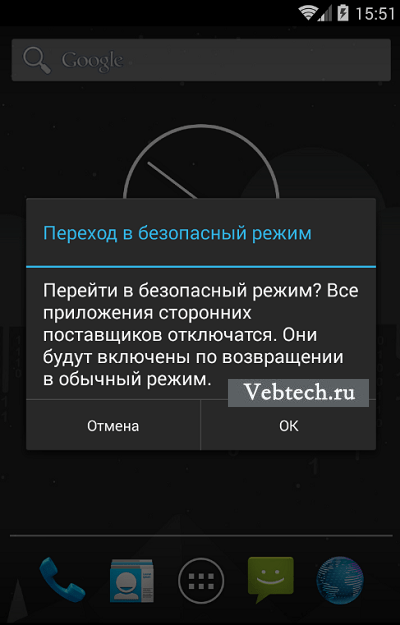
Подписаться | Поддержать сайт и автора
А вдруг и это будет интересно:
Как перевести Android в безопасный режим и зачем это нужно
Прежде всего необходимо кратко остановиться на том, зачем вам может понадобиться безопасный режим. Как известно, Android всегда славился своей демократичностью, позволяя своим пользователям такие действия, которые не разрешает никакая другая система. С помощью стороннего программного обеспечения или ручного редактирования системных файлов вы можете изменить внешний вид и поведение операционной системы просто до неузнаваемости. Однако иногда за такое вмешательство приходится расплачиваться.
Если в результате сделанных вами изменений или из-за работы установленных программ Android отказывается нормально функционировать, то именно тогда вам и пригодится безопасный режим. В этом режиме работают только системные приложения, и вы сможете удалить вызывающую проблемы программу, а потом опять перезагрузиться в нормальный режим.
Для входа в безопасный режим Android вам необходимо выполнить следующие действия:
- Нажмите и удерживайте кнопку питания до тех пор, пока не появится меню выключения.

- В этом меню выберите пункт «Отключить питание» и удерживайте на нём палец до появления меню, показанного на рисунке ниже.
- Нажмите «ОК» и дождитесь перезагрузки устройства.
После появления рабочего стола вы увидите в его левом нижнем углу надпись «Безопасный режим». Выполните необходимые изменения или удалите мешающие нормальной работе устройства программы. Кстати, переход в этот режим помогает наглядно оценить, насколько быстро работает «голый» Android и насколько его замедляют установленные вами сторонние лаунчеры, темы, иконки, фоновые программы и прочие пожиратели ресурсов.
Для возвращения обратно просто перезагрузите своё устройство. Иногда наблюдаются сложности с возвращением гаджета к обычной работе, и он упорно продолжает запускаться в безопасном режиме. В этом случае просто выключите устройство, вытащите батарею на несколько минут и опять загрузите Android.
Надеемся, что информация из этой статьи поможет вам решить проблемы в работе вашего смартфона или планшета без необходимости применения более жёстких методов — сброса параметров системы в дефолтное состояние или перепрошивки.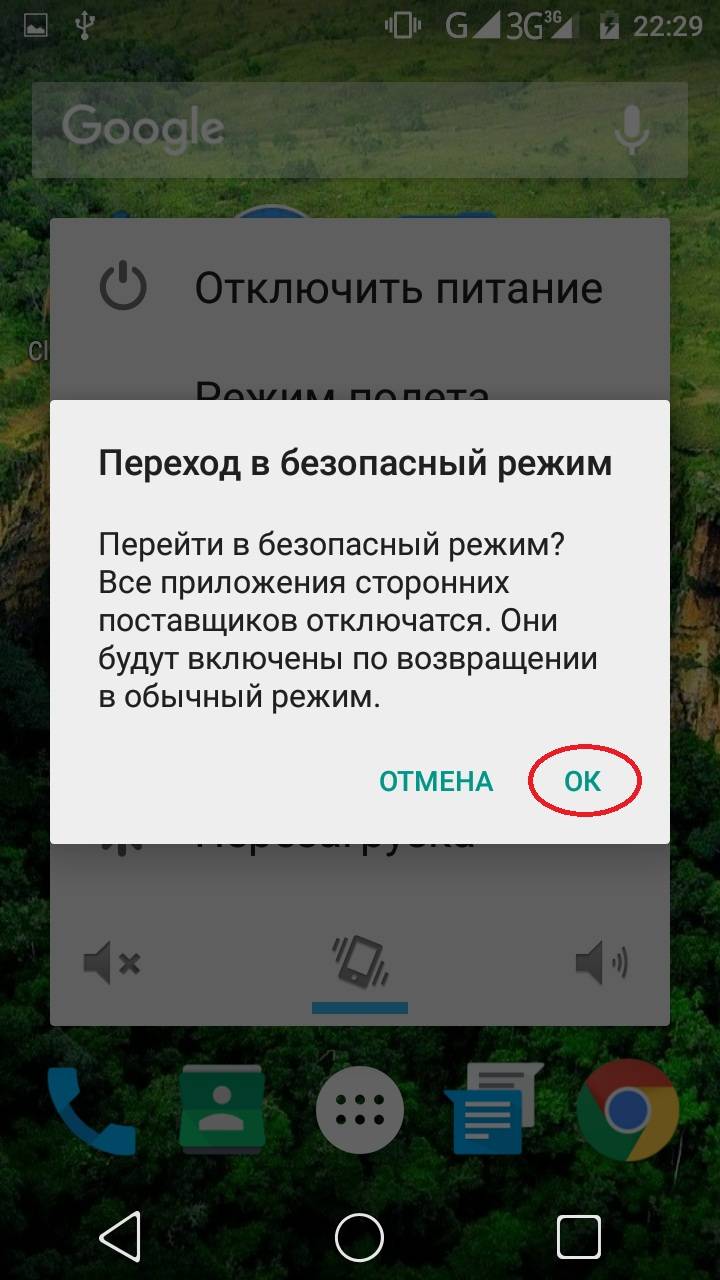
Загрузка Android смартфона и планшета в безопасном режиме | NASTROYKA.zp.ua
Как и при работе с компьютером, когда пользователь устанавливает большое количество программ на смартфон или планшет на базе ОС Android, он может столкнуться с последующими проблемами в стабильности работы ПО, зависании и подтормаживании устройства. Часто обновления приложений происходят в фоновом режиме без участия пользователя, что и приводит к возникновению этих проблем. Самый легкий способ от них избавиться — это сбросить Android-устройство до заводских, о том как это сделать мы писали ранее. Но прежде, чем это сделать, есть один способ, который стоит попробовать — загрузить Андроид в безопасном режиме.
Безопасный режим или Safe Mode предназначен для диагностики и устранения неполадок возникших при нормальной работе смартфона или планшета. При загрузке в данном режиме, запускаются только системные приложения (apk) необходимые для работы, а все программы, виджеты, лаунчеры, которые установили Вы, будут отключены, и если устройство будет работать нормально, причина неполадки кроется в одном из сторонних приложений, которое можно с легкостью удалить.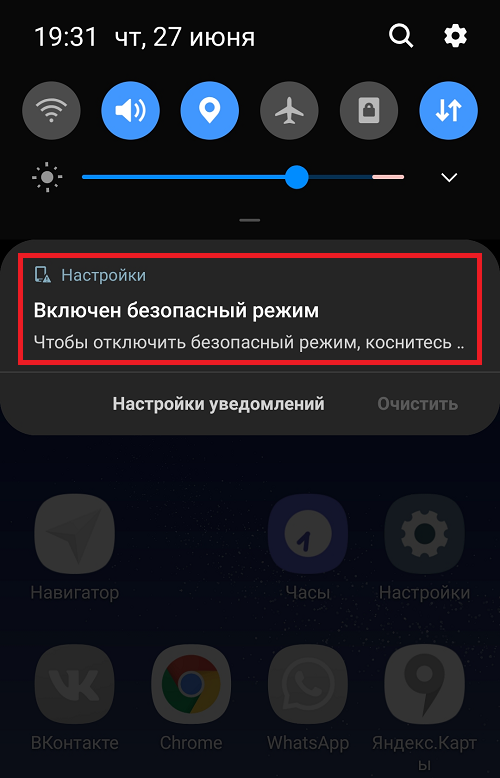
Как попасть в безопасный режим ОС Android
Шаг 1 Зажмите кнопку Power до появления меню выключения
Шаг 2 Выберите пункт Отключить питание и удерживайте на нем палец до появления диалогового окна, предлагающего перейти в безопасный режим
Шаг 3 Нажмите кнопку OK . После чего ваш смартфон/планшет перезагрузится в безопасный режим и Вы увидите соответствующую надпись в левом нижнем углу экрана устройства
Чтобы вернуться в нормальный режим работы просто перезагрузите девайс. Если смартфон или планшет сопротивляется и не хочет загружаться в обычном режиме: выключите аппарат, достаньте батарею, через несколько минут установите ее обратно и загрузите Android-устройство.
Если у вас не появляется окно с переходом в безопасный режим, попробуйте воспользоваться другими способами:
- в некоторых прошивках от производителей, чтобы вызвать окно загрузки в безопасный режим, нужно вместо пункта Отключить питание удерживать Перезагрузка
- выключите устройство и снова включите, при появлении логотипа производителя одновременно нажмите и удерживайте кнопку увеличения громкости Volume Up и кнопку уменьшения громкости Volume Down
- для устройств Samsung — во время включения аппарата, когда на экране появится логотип компании, нажмите и удерживайте клавишу Menu (Android 2.
 x) или Volume Down (Android 8.х, 7.x, 6.x, 5.x и 4.x) до тех пор, пока устройство не загрузится полностью
x) или Volume Down (Android 8.х, 7.x, 6.x, 5.x и 4.x) до тех пор, пока устройство не загрузится полностью
Надеемся, что теперь Вы сможете без проблем загрузить свое устройство в безопасном режиме и решить проблему с работой смартфона или планшета.
Больше статей по настройке техники Вы можете прочесть на наших страницах в социальных сетях, подписывайтесь и узнавайте много нового
Как активировать безопасный режим на вашем Android-смартфоне
Мы настолько сильно полагаемся на смартфоны сегодня, что когда наш «маленький помощник» начинает работать медленно, зависать и вообще проявляет какие-то признаки плохой работы, мы не можем полноценно заниматься своими делами. По закону подлости подобное происходит именно в тот момент, когда у нас нет возможности полноценно заняться ремонтом. Но в большинстве случаев для быстрой починки будет достаточно совершить пару действий в безопасном режиме. И сегодня мы расскажем вам, как активировать безопасный режим на вашем Android-смартфоне
Безопасный режим позволяет использовать «чистую» операционную систему без запуска каких-либо вспомогательных приложений. Это может быть полезно и для диагностики. Например, если ваш смартфон на Android без проблем работает в безопасном режиме, это указывает на то, что гаджет в порядке и проблема кроется в стороннем приложении. Да и для выборочного теста некоторых функций безопасный режим отлично подойдет. Сейчас мы рассмотрим наиболее распространенный вариант, который подойдет большинству владельцев смартфонов от LG, Huawei, Google, Lenovo, Sony и даже Panasonic. Samsung имеет несколько иной подход.
Это может быть полезно и для диагностики. Например, если ваш смартфон на Android без проблем работает в безопасном режиме, это указывает на то, что гаджет в порядке и проблема кроется в стороннем приложении. Да и для выборочного теста некоторых функций безопасный режим отлично подойдет. Сейчас мы рассмотрим наиболее распространенный вариант, который подойдет большинству владельцев смартфонов от LG, Huawei, Google, Lenovo, Sony и даже Panasonic. Samsung имеет несколько иной подход.
Как включить безопасный режим
Перед включением безопасного режима попробуйте перезагрузить устройство, так как это может решить большинство проблем. Ну а если это не помогло, то вот наиболее простой метод:
- Удерживайте кнопку выключения на боковой панели устройства, пока не появится специальное меню (либо устройство не выключится, это актуально для совсем старых моделей).
- Если в появившемся меню есть опция перезапуска, нажмите перезапустить. Если нет — выключите устройство.
- Выключение телефона может занять несколько секунд.
 Как только экран полностью потемнеет, это будет означать, что смартфон выключен.
Как только экран полностью потемнеет, это будет означать, что смартфон выключен. - Далее если у вас смартфон не от Samsung, то вам нужно включить смартфон и в момент появления логотипа зажать клавишу уменьшения громкости.
Если же у вас аппарат от южнокорейской компании, то вам нужно одновременно зажать кнопку включения и уменьшения громкости. - Если все сделано верно, то после полной перезагрузки вы увидите надпись «безопасный режим» в левом нижнем углу экрана.
Использование безопасного режима для решения проблемы
Теперь, когда вы находитесь в безопасном режиме, вы можете начать диагностику.
Посмотрите на список приложений, которые автоматически запускаются при загрузке устройства, включая виджеты, а также недавно установленные или обновленные программы. Очень часто проблема кроется именно в них.
Еще больше новостей из мира Android можно найти в нашем Телеграм канале.
Как загрузить Android в безопасном режиме
Если вы начали замечать что ваш планшет или смартфон стал зависать, медленно или некорректно реагировать на ваши действия – пора что-то делать.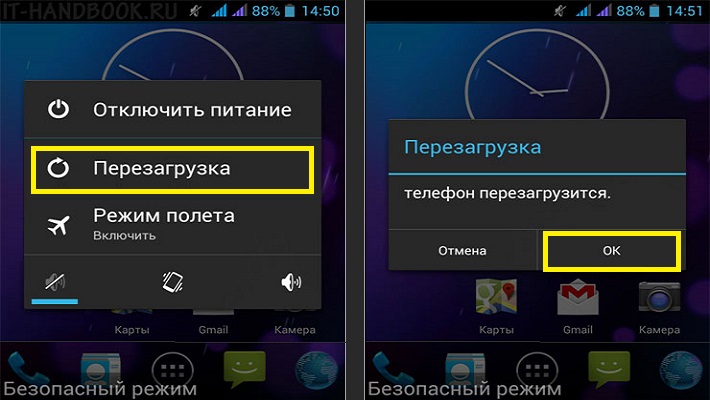 Однако диагностировать проблему при неработающем или зависающем устройстве очень сложно, а иногда и вовсе невозможно.
Однако диагностировать проблему при неработающем или зависающем устройстве очень сложно, а иногда и вовсе невозможно.
Чтобы провести полноценную диагностику неисправностей, необходимо перевести устройство в, так называемый, «безопасный режим. В таком режиме ваш смартфон или планшет автоматически «отключит» все сторонние приложения и запустит систему в «чистом виде», что позволит вам проверить работоспособность вашего аппарата, удалить некорректно работающие приложения и настроить все так, чтобы работа устройства нормализовалась и оптимизировалась.
Инструкция для загрузки в безопасном режиме:
- Сохраните все нужные вам данные из открытых приложений и зажмите кнопку «Power».
- В появившемся меню зажмите и держите «Отключить питание» до тех пор, пока на вашем экране не появиться диалоговое окно о переходе в безопасный режим.
- Подтвердите выбор, нажав «ОК».
- Ваше устройство должно автоматически перезагрузиться и перейти в выбранный режим.
- В левом нижнем углу должен появиться индикатор, который подтверждает активность безопасного режима.

Теперь вы можете не спеша и без лишних зависаний очистить свое устройство от приложений и данных, которые мешают его нормальной работе.
Внимание! Этот метод актуален для Anroid версии 4.1+. Если версия вашей ОС ниже указанной – попробуйте при перезагрузке телефона нажать и удерживать логотип устройства, который появляется на экране.
Как отключить безопасный режим в Android
В большинстве случаев чтобы отключить безопасный режим достаточно перезагрузить устройство, но на некоторых моделях смартфонов и планшетов это не всегда работает. Кроме того, может случиться так, что устройство загрузится в безопасном режиме без вашего ведома и простая перезагрузка не помогает. В таком случае нужно выключить устройство, и затем включить его, удерживая клавишу громкости вверх. После этого система должна загрузиться в нормально режиме.
Как включить безопасный режим в Android
Вы можете загрузиться в безопасном режиме, чтобы решить множество проблем с Android. Вот как это сделать.
Вот как это сделать.
Загрузка телефона или планшетов Android в безопасном режиме — отличный способ выяснить, из-за чего у вас проблемы с устройством. Как и в безопасном режиме в Windows, когда вы включаете безопасный режим в Android, ваше устройство запускается с минимальным набором запущенных приложений и функций.
В этом кратком руководстве мы покажем вам самые простые способы загрузить устройство Android в безопасном режиме.
Что такое безопасный режим на Android?
Безопасный режим — это способ загрузить операционную систему Android с минимальным количеством файлов и драйверов. Он работает путем временного отключения всех сторонних приложений; разрешено запускать только системные приложения. Помимо Android, он также доступен в других популярных операционных системах, таких как Windows, macOS, Linux и многих других.
Рекомендуется включить безопасный режим на телефоне Android, если вы столкнулись с внезапным сбоем приложений или ваше устройство стало очень медленным.
Как загрузиться в безопасном режиме на Android
Чтобы войти в безопасный режим на телефоне или планшете Android, выполните следующие действия:
- Нажмите и удерживайте кнопку питания на телефоне, пока не увидите меню питания.
- Затем нажмите и удерживайте опцию Restart или Power off , пока не получите запрос безопасного режима.
- Нажмите OK , и ваш телефон перезагрузится в безопасном режиме.
Однако, если этот метод не работает, не паникуйте. Есть второй способ загрузить Android в безопасном режиме.Чтобы начать работу, выполните следующие действия:
- Во-первых, вы должны выключить ваше устройство.

- Нажмите кнопку питания, и пока телефон запускается, одновременно нажмите кнопку для уменьшения громкости и кнопку питания .
Когда на экране появится логотип производителя, вы увидите значок восстановления в нижнем левом углу.Чтобы узнать, как включить безопасный режим для определенного устройства, посетите сайт поддержки производителя.
Как использовать безопасный режим
После перезагрузки ваше устройство запустится без сторонних приложений. Водяной знак безопасного режима в левом нижнем углу экрана подтвердит, что он прошел успешно.
Если в безопасном режиме все работает нормально, очевидно, что причиной всех проблем с Android было дополнительное приложение.Попробуйте удалить или сбросить это приложение, и мы надеемся, что это решит ваши проблемы.
Но если ваш телефон все еще доставляет вам проблемы, то, скорее всего, это проблема с оборудованием или даже с самой базовой операционной системой.
Когда вы закончите устранение неполадок, вы можете отключить безопасный режим, просто перезагрузив телефон.
Включите безопасный режим на Android
Если вы столкнулись с резким замедлением или сбоями на вашем устройстве Android, загрузка его в безопасном режиме определенно спасет вам жизнь.Фактически, это также может помочь, если вам когда-нибудь понадобится удалить вирус с вашего телефона.
Как удалить вирус с телефона Android без сброса настроек Необходимо удалить вирус со своего телефона Android? Мы покажем вам, как очистить телефон от вирусов без возврата к заводским настройкам.
Читать далее
Об авторе Шаант Минхас (Опубликовано 50 статей)Шаант — штатный писатель в MUO.Получив образование в области компьютерных приложений, он использует свою страсть к письму, чтобы объяснять сложные вещи простым английским языком. Когда он не занимается исследованиями и не пишет, его можно застать за чтением хорошей книги, бегом или тусовкой с друзьями.
Более От Шаант МинхасаПодпишитесь на нашу рассылку новостей
Подпишитесь на нашу рассылку, чтобы получать технические советы, обзоры, бесплатные электронные книги и эксклюзивные предложения!
Нажмите здесь, чтобы подписаться
Разверните, чтобы прочитать всю историю
Как войти в безопасный режим на устройствах Android
Сбои приложения случаются, и обычно это не проблема. Однако, если у вас они случаются чаще, чем у большинства людей, это может быть признаком более серьезной проблемы. Если вы пытаетесь поделиться важными документами со своей командой или обрабатываете жизненно важный платеж, последнее, что вам нужно, — это сбой. Вот как войти в безопасный режим на устройстве Android и, надеюсь, найти источник проблемы.
Однако, если у вас они случаются чаще, чем у большинства людей, это может быть признаком более серьезной проблемы. Если вы пытаетесь поделиться важными документами со своей командой или обрабатываете жизненно важный платеж, последнее, что вам нужно, — это сбой. Вот как войти в безопасный режим на устройстве Android и, надеюсь, найти источник проблемы.
См. Также: Проблемы с ОС Android и способы их устранения
Мы расскажем, что такое безопасный режим и как его активировать. У нас есть отдельная страница о том, как снова отключить безопасный режим, но у нас есть быстрый метод, спрятанный здесь, в конце.Давай перейдем к делу.
Что такое безопасный режим для Android?
Безопасный режим — это самый простой способ диагностировать проблемы на вашем телефоне или планшете Android, поскольку он останавливает сторонние приложения. Если вы загрузились в безопасном режиме и заметили значительный скачок производительности, скорее всего, виновато одно из ваших сторонних приложений.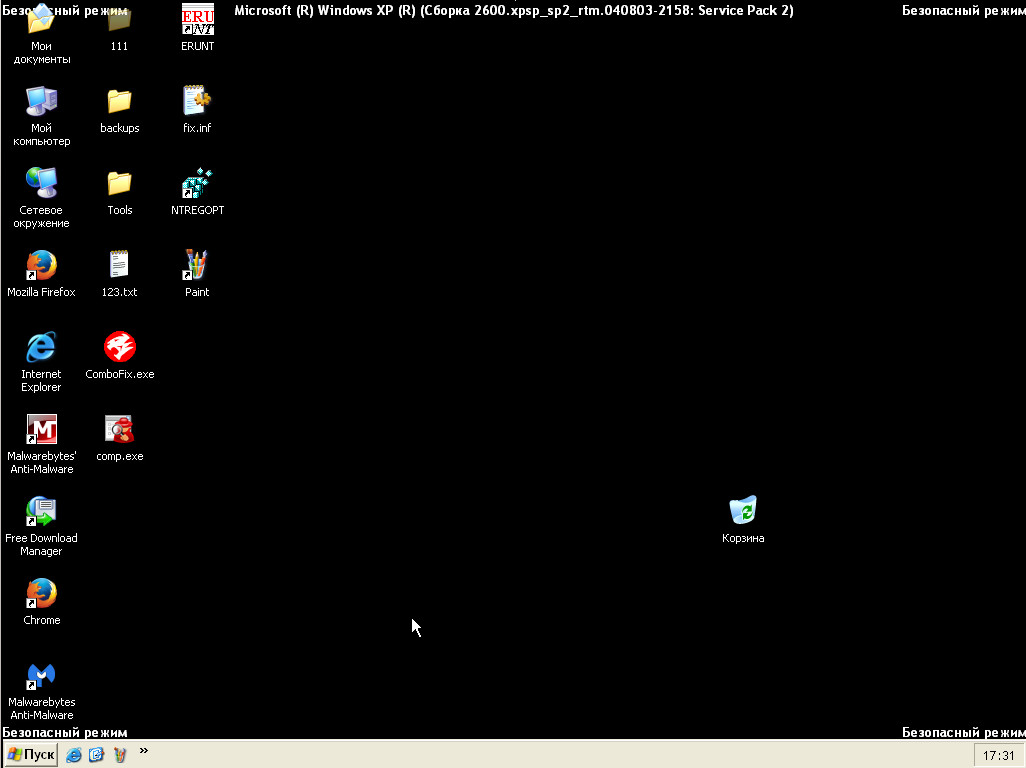
Прежде чем перейти в безопасный режим и перезагрузиться, вы можете провести небольшое исследование и выяснить, есть ли у других пользователей такая же проблема. Ваше исследование потенциально может сэкономить вам время и избавить вас от головной боли, поскольку вы можете удалить вызывающее нарушение приложение, не тестируя каждое приложение одно за другим.Конечно, после перезагрузки из безопасного режима вам, возможно, придется протестировать каждое из сторонних приложений по отдельности, чтобы найти виновника.
Джимми Вестенберг / Android Authority
Если вы решили, что пора попробовать безопасный режим, вы можете быть обеспокоены тем, что это сложный процесс. По правде говоря, если бы мы попытались, сделать это было бы проще. Если на вашем устройстве Android установлена версия 6.0 или новее, вам необходимо выполнить следующие действия:
- Нажмите и удерживайте кнопку питания, пока не появятся параметры питания.
- Нажмите и удерживайте выключение питания.

- Удерживайте, пока не увидите «Перезагрузить в безопасный режим», а затем нажмите на подсказку.
Точная формулировка подсказки может отличаться в зависимости от производителя, но процесс должен быть одинаковым. После подтверждения перезагрузки в безопасном режиме дождитесь перезагрузки телефона. Теперь вы должны увидеть приложения и виджеты, затененные серым, и у вас будет доступ только к основным функциям.
См. Также: Практическая работа с бета-версией Android 12: Самая персональная версия Android на сегодняшний день!
Вход в безопасный режим с помощью кнопок устройства
Если у вас возникают проблемы с медленным экраном, вы также можете перезагрузиться в безопасном режиме с помощью аппаратных кнопок на телефоне.Это так же легко сделать, и вам нужно будет выполнить следующие действия:
- Нажмите и удерживайте кнопку питания, затем выберите «Выключить».
- Снова включите телефон с помощью кнопки питания и удерживайте кнопку питания, пока не появится анимированный логотип.

- Удерживайте кнопку уменьшения громкости, когда увидите анимированный логотип.
- Продолжайте удерживать уменьшение громкости, пока ваше устройство не загрузится.
Как выйти из безопасного режима?
Завершив свое приключение в безопасном режиме, пора починить свой телефон.Первое, что вам нужно сделать, это перезагрузиться из безопасного режима. Мы связали наше руководство выше, но самый простой способ выйти из безопасного режима — это перезагрузить телефон. Он должен перезагрузиться как обычно, поэтому вы можете свободно использовать свой любимый метод перезагрузки.
Некоторые скины Android содержат еще более быстрый способ выхода из безопасного режима. Вы можете найти уведомление в верхнем меню в строке «Безопасный режим включен — нажмите здесь, чтобы выключить безопасный режим». Коснитесь этого уведомления, и ваш телефон перезагрузится из безопасного режима.
Итак, краткое руководство о том, как войти в безопасный режим на телефоне или планшете Android.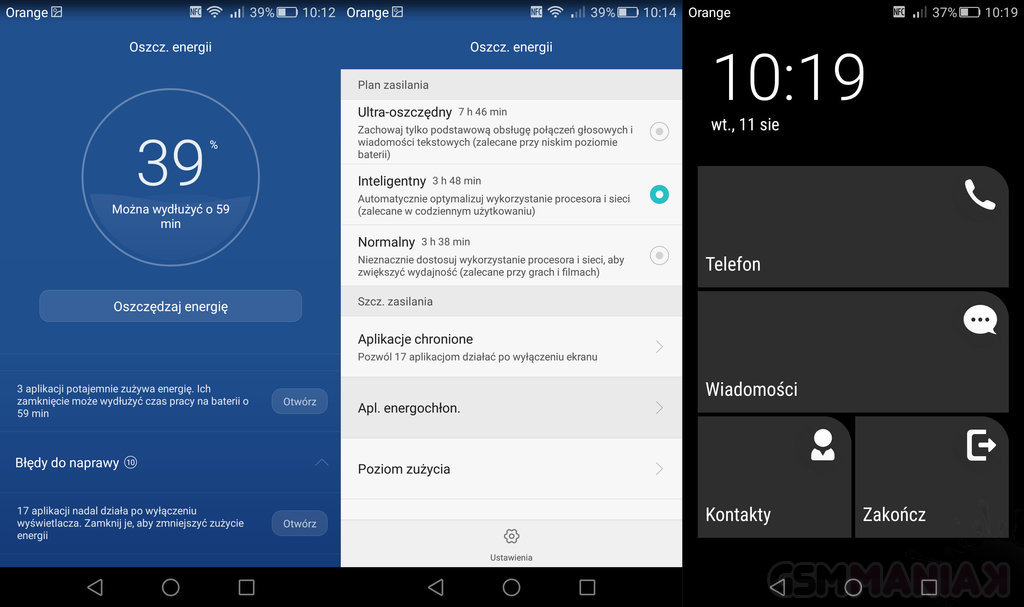 Надеюсь, проблема устранилась или пришло время обратиться к профессионалу.
Надеюсь, проблема устранилась или пришло время обратиться к профессионалу.
Как включить и выключить безопасный режим в Android
Есть ли что-нибудь более раздражающее, чем сбой вашего банковского приложения во время транзакции или медленная работа телефона, когда вы пытаетесь поделиться файлом во время видеозвонка со своим начальником? Это стороннее приложение? Может это твой телефон? Когда вы не понимаете, что вызывает проблему, разочарование становится вдвойне.Вот тут-то и вступает в действие безопасный режим. Это быстрый и простой способ определить, что именно не так на вашем устройстве Android.
Безопасный режим — лучший способ диагностировать проблемы на вашем телефоне или устройстве Android, поскольку он временно блокирует запуск сторонних приложений. Если вы заметили значительное улучшение скорости на вашем устройстве в безопасном режиме, скорее всего, виновато стороннее приложение. Стоит отметить, что перед загрузкой устройства в безопасном режиме вы можете проверить в Интернете, не возникает ли у кого-нибудь аналогичных проблем, например недавней проблемы Android System WebView, которая вызвала сбой приложений.
Чтобы загрузить Android-устройство в безопасном режиме, выполните следующие (очень) простые шаги. Таким образом, вы наконец-то сможете разобраться в том, что заставляло ваше устройство работать сбои и замедляться.
Подробнее
Как включить безопасный режим на Android-устройстве
Если у вас есть Samsung Galaxy S21 Ultra, Google Pixel 5 или любой другой смартфон или планшет Android под управлением Android 6.0 Marshmallow или более поздней версии, то процесс включения безопасного режима будет следующим:
- Нажмите и удерживайте кнопку Power .
- Нажмите и удерживайте Выключение .
- Когда появится запрос Reboot to Safe Mode , нажмите еще раз или нажмите OK .
После этого устройство перезагрузится, и вы увидите запрос безопасного режима в нижнем левом углу. Этот метод также работает для LG, HTC, Sony и многих других телефонов Android.
Как отключить безопасный режим в Android
Поскольку вы не хотите использовать свое устройство так вечно, вот как выйти из безопасного режима:
- Нажмите и удерживайте кнопку Power .

- Коснитесь параметра Перезапустить .
- Вы также можете отключить безопасный режим, открыв панель уведомлений и нажав на уведомление Safe Mode Enabled .
Вот и все. Простая перезагрузка вашего Android-устройства отключит безопасный режим.
Как включить безопасный режим клавишами
Независимо от того, есть ли у вас Samsung Galaxy Note 20 Ultra, HTC Desire 20 Pro или более старый смартфон или планшет Android, например Samsung Galaxy S4, процесс включения опции безопасного режима с помощью клавиш выглядит следующим образом:
- Нажмите и удерживайте кнопку Power и выберите Power Off , чтобы выключить устройство.
- Нажмите и удерживайте кнопку Power , пока не увидите анимированный логотип Samsung или HTC.
- Отпустите кнопку Power , нажмите и удерживайте кнопку Volume Down .
- Удерживайте его, пока ваше устройство не загрузится.

- Вы можете отпустить, когда увидите в нижнем левом углу слова «Безопасный режим».
Этот метод работает для большинства телефонов и планшетов Android.
Что делать в безопасном режиме
Вы можете удалить проблемные приложения и использовать основные функции телефона в безопасном режиме.Если вы обнаружите, что проблема исчезла, когда ваш телефон находится в безопасном режиме, вы можете удалить приложения одно за другим и снова протестировать в нормальном режиме, чтобы попытаться определить проблемное приложение, или вы можете выполнить сброс настроек устройства и выборочно установить приложения. и игры, стараясь не допускать повторения каких-либо проблем после каждой установки.
Если ваше устройство продолжает давать сбой, перегреваться или иным образом плохо работать в безопасном режиме, проблема может быть не в загруженном приложении, а в операционной системе или оборудовании телефона.Попробуйте выполнить сброс к заводским настройкам, и если это не поможет, обратитесь к продавцу, оператору связи или производителю телефона и узнайте, как заменить или отремонтировать свое мобильное устройство.
Рекомендации редакции
Как включить и выключить безопасный режим на Android
Если ваше устройство Android включено, а приложения, такие как виджет часов или календаря на главном экране, часто дают сбой или работают медленно, запустите Android в безопасном режиме, чтобы отследить проблему.Запуск устройства в безопасном режиме не решит проблему, но поможет выяснить причину. Вот как.
Перезагрузка в безопасном режиме
Следуй этим шагам:
Нажмите и удерживайте кнопку Suspend или Power , пока на экране устройства не появится меню Power .
Нажмите Перезапустить . Устройство отключается и снова включается.
Если в меню нет параметра «Перезагрузка», выберите Выключить .
Устройство выключается через несколько секунд. Когда экран станет полностью темным, нажимайте кнопку Suspend или Power , пока на экране не появится логотип.

После включения устройства проверьте его, чтобы увидеть, остались ли проблемы.
Зачем использовать Android в безопасном режиме?
Если ваше устройство работает нормально в безопасном режиме, проблема не в оборудовании, и, скорее всего, причиной является приложение.В этом случае устройство не нужно ремонтировать или заменять, но вы должны выяснить, какое приложение неисправно.
Если у вас нет опции безопасного режима
Не все устройства Android загружаются в безопасный режим одинаково. Некоторые производители, например Samsung, имеют несколько разные версии Android, а старые устройства работают иначе, потому что на них установлена более старая версия Android.
Если ваша первоначальная попытка загрузиться в безопасном режиме оказалась безуспешной, попробуйте следующие методы:
- Если удерживание кнопки Выключение питания в меню «Питание» не предлагает вам перейти в безопасный режим, нажмите и удерживайте кнопку Перезапустить .
 В более ранних версиях Android этот метод используется для входа в безопасный режим.
В более ранних версиях Android этот метод используется для входа в безопасный режим. - На устройствах Samsung и некоторых старых устройствах Android перезагрузите устройство, следуя приведенным выше инструкциям, и следите за появлением логотипа на экране при резервном включении устройства. Пока логотип отображается на экране, нажмите кнопку Уменьшение громкости на боковой стороне устройства. После полной загрузки в нижней части экрана появляются слова безопасный режим .
Что делать в безопасном режиме
Если ваше устройство работает быстрее или перестает давать сбой, когда оно находится в безопасном режиме, вероятно, проблема связана с приложением.Чтобы исправить это, определите, какое приложение виновато, а затем удалите его.
LifewireЧтобы определить, какое приложение удалить, взгляните на некоторых вероятных подозреваемых:
- Приложения, которые автоматически запускаются при загрузке устройства : Эти приложения включают в себя виджеты Android, такие как часы или календарь, и пользовательские приложения для главного экрана.

- Недавно загруженные приложения : Если вы недавно заметили проблему, скорее всего, виновато приложение, которое вы недавно приобрели или обновили.
- Несущественные приложения : Если вы удалили приложения, которые загружаются при запуске, и приложения, которые были недавно приобретены или обновлены, удалите приложения, которые вы не используете регулярно.
Приложения могут не работать в безопасном режиме, но их можно удалить там. Удалите приложения в безопасном режиме, затем перезагрузитесь, чтобы протестировать устройство.
По-прежнему возникают проблемы в безопасном режиме?
Если вы загружаетесь в безопасном режиме и по-прежнему испытываете проблемы, не спешите и купите новый телефон или планшет.Использование безопасного режима сужает причину проблемы до операционной системы или оборудования.
Следующим шагом является восстановление устройства до заводского состояния по умолчанию, при котором удаляется все, включая все личные настройки.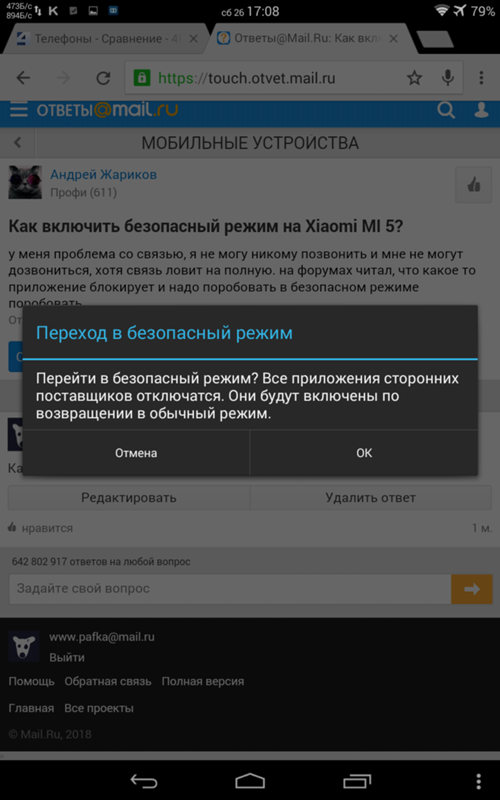
Восстановление заводских настроек устройства по умолчанию приводит к удалению всех приложений и стиранию всех данных. Перед выполнением этого действия сделайте резервную копию ваших данных.
Если вы сбросили устройство Android до заводских значений по умолчанию, но проблемы не исчезли, пришло время ремонта или замены.
Как выйти из безопасного режима
Чтобы выйти из безопасного режима, перезагрузите устройство, следуя инструкциям выше. По умолчанию Android загружается в нормальном режиме. Если устройство загружается в безопасном режиме, перезагрузка должна вернуть его в нормальный режим.
Если вы перезагружаетесь, а ваш Android все еще находится в безопасном режиме, это означает, что Android обнаружил проблему с приложением, которое запускается автоматически при загрузке, или в одном из файлов базовой операционной системы Android. Чтобы решить эту проблему, удалите приложения, запускаемые при запуске, например настраиваемые домашние экраны и виджеты. Затем снова перезагрузите устройство.
Затем снова перезагрузите устройство.
Спасибо, что сообщили нам!
Расскажите, почему!
Другой Недостаточно подробностей Сложно понятьКак отключить безопасный режим на устройстве Android двумя способами
- Вы можете отключить безопасный режим на большинстве устройств Android двумя способами, один из которых — просто перезагрузить телефон.
- Безопасный режим на устройстве Android блокирует работу сторонних приложений и может помочь вам диагностировать проблемы с устройством.
- Перевод вашего Android в безопасный режим может увеличить его скорость и исправить ошибки, но ограничивает то, что вы можете делать с устройством.
- Посетите домашнюю страницу Business Insider, чтобы узнать больше.
Android легко настраиваются, но при этом могут быть легко обнаружены ошибки или глючные приложения. Самый простой способ исправить ошибки — перевести телефон в безопасный режим, который блокирует работу всех сторонних приложений.
Самый простой способ исправить ошибки — перевести телефон в безопасный режим, который блокирует работу всех сторонних приложений.
Вы можете перевести устройство Android в безопасный режим, удерживая кнопку питания, затем нажав и удерживая слова «Выключение», а затем нажав «ОК», когда появится параметр «Перезагрузить в безопасный режим».
Перевести Android в безопасный режим легко, но как выйти из безопасного режима?
Вот как отключить безопасный режим на телефоне или планшете Android.
Ознакомьтесь с продуктами, упомянутыми в этой статье:Samsung Galaxy S10 (от 899,99 долларов США в Best Buy)
Как отключить безопасный режим на Android Самый простой способ отключить безопасный режим — просто перезагрузите ваше устройство. Вы можете выключить свое устройство в безопасном режиме так же, как и в обычном режиме — просто нажмите и удерживайте кнопку питания, пока на экране не появится значок питания, и коснитесь его.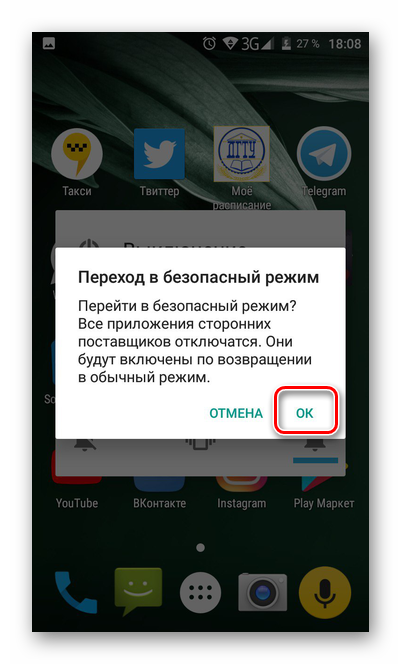
Когда он снова включится, он должен снова перейти в нормальный режим.
Другой способ выйти из безопасного режима — провести вниз от верхнего края экрана, открыв меню, в котором будет вкладка с надписью «Безопасный режим включен — нажмите здесь, чтобы выключить безопасный режим».
Нажмите на указанную вкладку, и телефон перезагрузится в обычном режиме.
Отключить безопасный режим можно так же просто, как нажать на одно уведомление.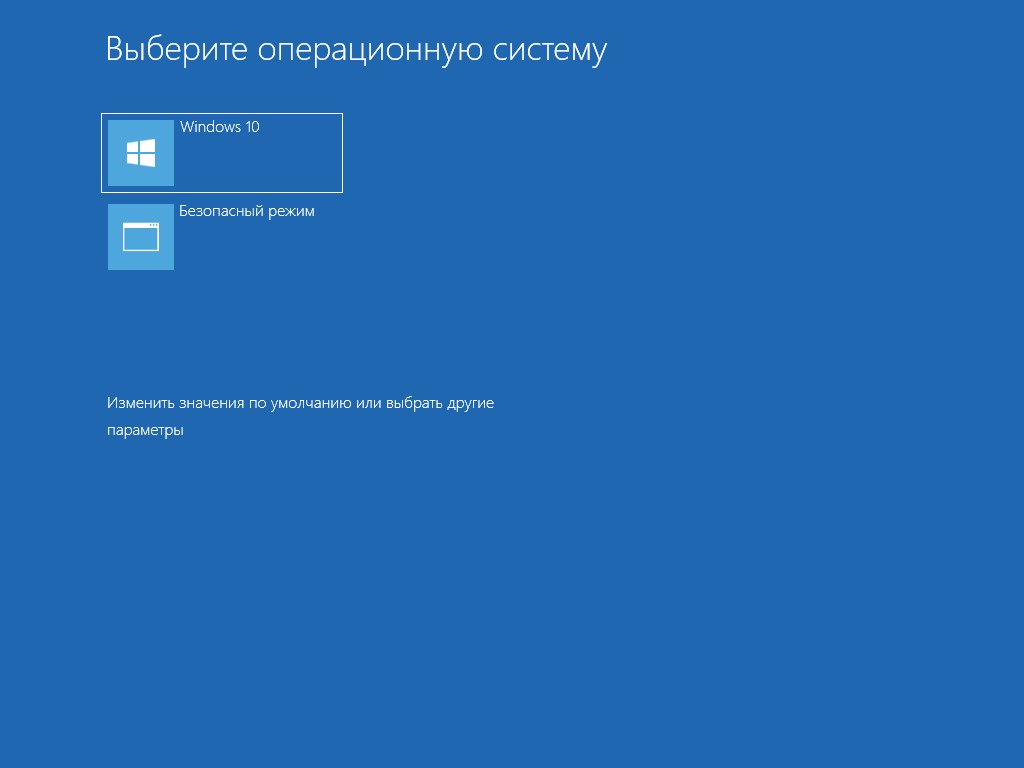 Стивен Джон / Business Insider
Стивен Джон / Business InsiderЭто доступно не на всех устройствах Android, но многие из самых популярных брендов позволяют отключать безопасный режим таким образом.
Как перезагрузить телефон Android в безопасном режиме
Безопасный режим незаменим при устранении надоедливых программных проблем на вашем компьютере.Но вы когда-нибудь хотели, чтобы на вашем устройстве Android была аналогичная функция? Это действительно так, и им легко пользоваться: вот как перезагрузить телефон Android в безопасном режиме.
Нажмите и удерживайте кнопку питания телефона в течение нескольких секунд, пока Android не предложит вам выключить телефон — так же, как вы обычно делаете, чтобы выключить его.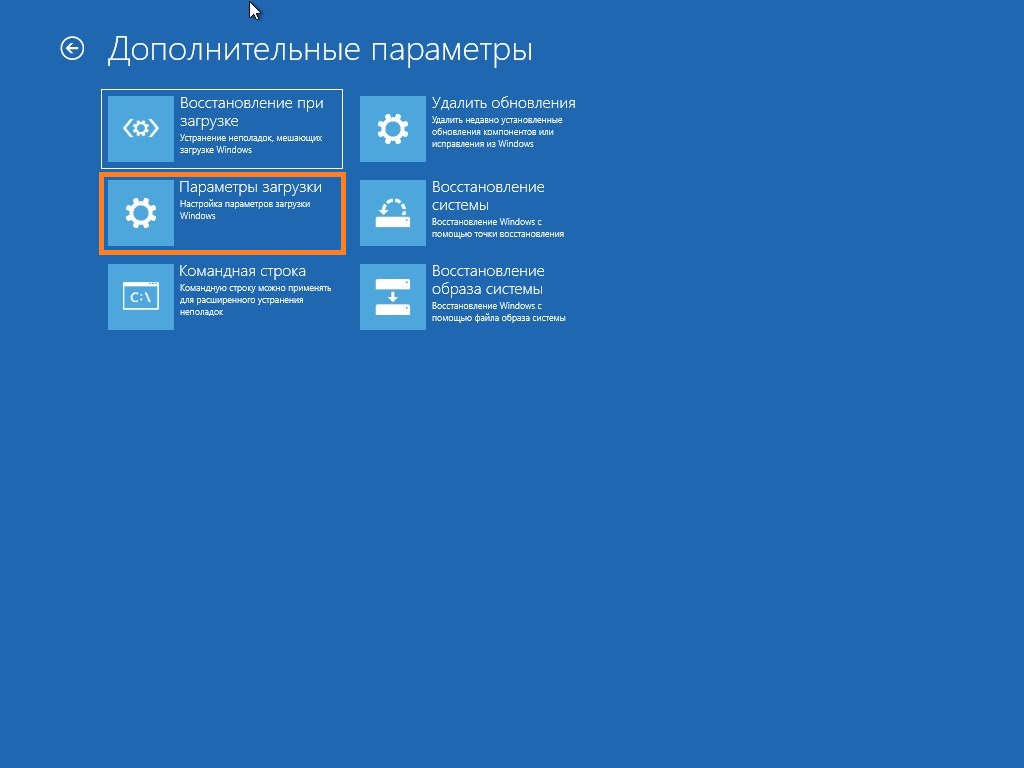 Затем нажмите и удерживайте Выключите в течение нескольких секунд, пока ваш телефон не попросит вас подтвердить, что вы хотите войти в безопасный режим. Нажмите OK , и ваш телефон перезагрузится в безопасном режиме.
Затем нажмите и удерживайте Выключите в течение нескольких секунд, пока ваш телефон не попросит вас подтвердить, что вы хотите войти в безопасный режим. Нажмите OK , и ваш телефон перезагрузится в безопасном режиме.
Вы уверены, что хотите перезапустить в безопасном режиме? Если да, нажмите ОК .
В безопасном режиме вы не сможете открывать приложения, загруженные на свой телефон, а в нижнем левом углу экрана появится значок «Безопасный режим». Безопасный режим может оказаться полезным, если вы пытаетесь определить, связана ли проблема с телефоном с установленным вами приложением или с самой системой Android.
В безопасном режиме вы не сможете открывать сторонние приложения.Android напомнит вам, что вы находитесь в безопасном режиме, со значком в нижнем левом углу.
Безопасный режим — это все или ничего, когда дело доходит до отключения сторонних приложений — вы не можете отключить, скажем, только приложение Dropbox, — но это лучше, чем ничего.
Завершив безопасный режим, выключите телефон, как обычно, нажав и удерживая кнопку питания, а затем снова включите его.
Примечание. Когда вы покупаете что-то после перехода по ссылкам в наших статьях, мы можем получить небольшую комиссию.Прочтите нашу политику в отношении партнерских ссылок для получения более подробной информации.Как запустить телефон или планшет Android в безопасном режиме
Безопасный режим полезен при устранении неполадок программного обеспечения на телефоне или планшете Android. Ниже приведены инструкции по запуску телефона или планшета Android в безопасном режиме.
Запуск телефона Android в безопасном режиме
Если ваш телефон Android дает сбой, зависает и беспокоит вас нестабильной производительностью, вы можете вручную запустить свой телефон или планшет Android в безопасном режиме.
Когда ваше устройство запускается в безопасном режиме, вы увидите значок «Безопасный режим» в нижнем левом углу экрана, и вы не сможете использовать загруженные приложения на своем устройстве.
Безопасный режим позволяет работать на вашем устройстве только встроенным системным приложениям Android, позволяя определить, связана ли проблема на вашем устройстве с загруженными приложениями или с самой ОС Android.
Завершив использование безопасного режима, вы можете выйти из безопасного режима, выключив устройство и снова перезапустив его с помощью кнопки питания.
шагов для запуска телефона Android в безопасном режиме
Выполните следующие действия, чтобы запустить телефон или планшет Android в безопасном режиме.
1. Нажмите и удерживайте кнопку питания в течение нескольких секунд, пока на экране телефона Android не появятся параметры «Выключение» и «Перезагрузка».
2. Затем нажмите и удерживайте опцию выключения питания в течение нескольких секунд, пока на экране вашего телефона Android не появится запрос «Перезагрузка в безопасном режиме».
Нажмите OK, чтобы перезагрузить телефон Android в безопасном режиме.
3. Терпеливо дождитесь, пока ваш телефон Android сначала полностью выключится и перезагрузится в безопасном режиме.
Когда ваш телефон Android запустится в безопасном режиме, вы четко увидите значок «Безопасный режим» в нижнем левом углу экрана.
Как упоминалось в начале этого поста, вы не сможете открывать загруженные приложения, пока ваш телефон Android находится в безопасном режиме.
Устранение проблем на телефоне Android в безопасном режиме
После запуска телефона или планшета Android в безопасном режиме попробуйте использовать устройство Android и понаблюдайте за его производительностью.
Если вы обнаружите, что ваше устройство нормально работает в безопасном режиме, это подтверждает, что проблема связана с одним из приложений, которые вы недавно установили на свое устройство.
Следовательно, следующим шагом будет удаление последнего установленного приложения или приложений на вашем устройстве и проверка того, поможет ли это решить проблему на вашем устройстве.
Чтобы удалить приложения на телефоне или планшете Android, откройте «Настройки»> нажмите «Приложения».
На экране приложений нажмите на приложение, которое вы хотите удалить, и на следующем экране нажмите на параметр «Удалить».
После удаления последних установленных приложений вы можете попробовать установить их по очереди, чтобы определить конкретное приложение, которое может вызывать проблемы на вашем устройстве.
Надеюсь, проблема должна быть решена путем тестирования 2–3 последних установленных приложений на вашем устройстве.
Если вы обнаружите, что ваше устройство ведет себя непоследовательно, даже когда оно находится в безопасном режиме, у вас может не быть другого выхода, кроме как восстановить его до заводских настроек по умолчанию.
Отключить безопасный режим на телефоне или планшете Android
Отключить безопасный режим на телефоне Android очень просто. просто перезагрузите устройство, как обычно, и оно запустится в обычном режиме.
1. Нажимайте кнопку питания на телефоне Android до тех пор, пока на устройстве не появится запрос на выключение или перезагрузку.
2. Нажмите при выключении питания
3. Дождитесь полного выключения телефона или планшета Android
4. Перезагрузите устройство, нажав кнопку питания.
Ваше устройство выйдет из безопасного режима после перезагрузки, и вы сможете использовать все загруженные приложения на своем устройстве.
Связанные
.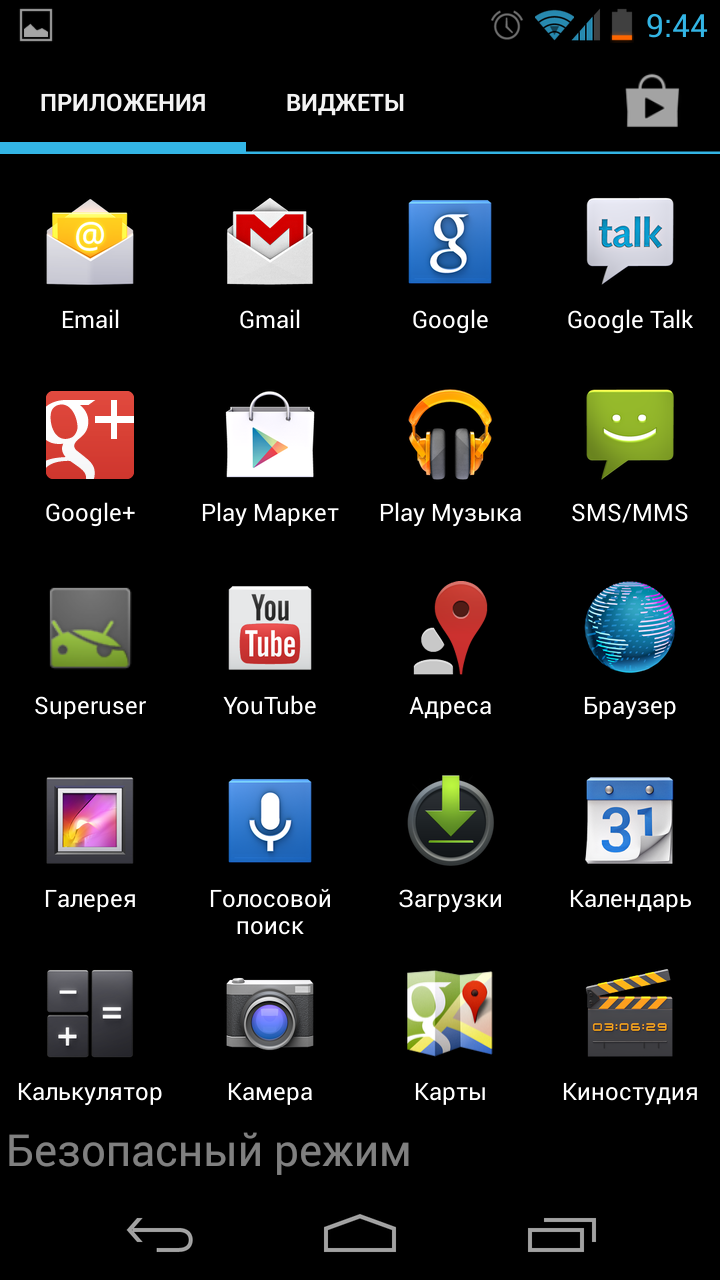 Если коснуться параметра Выключить и удерживать его, это может привести к перезапуску некоторых устройств в безопасном режиме.
Если коснуться параметра Выключить и удерживать его, это может привести к перезапуску некоторых устройств в безопасном режиме.


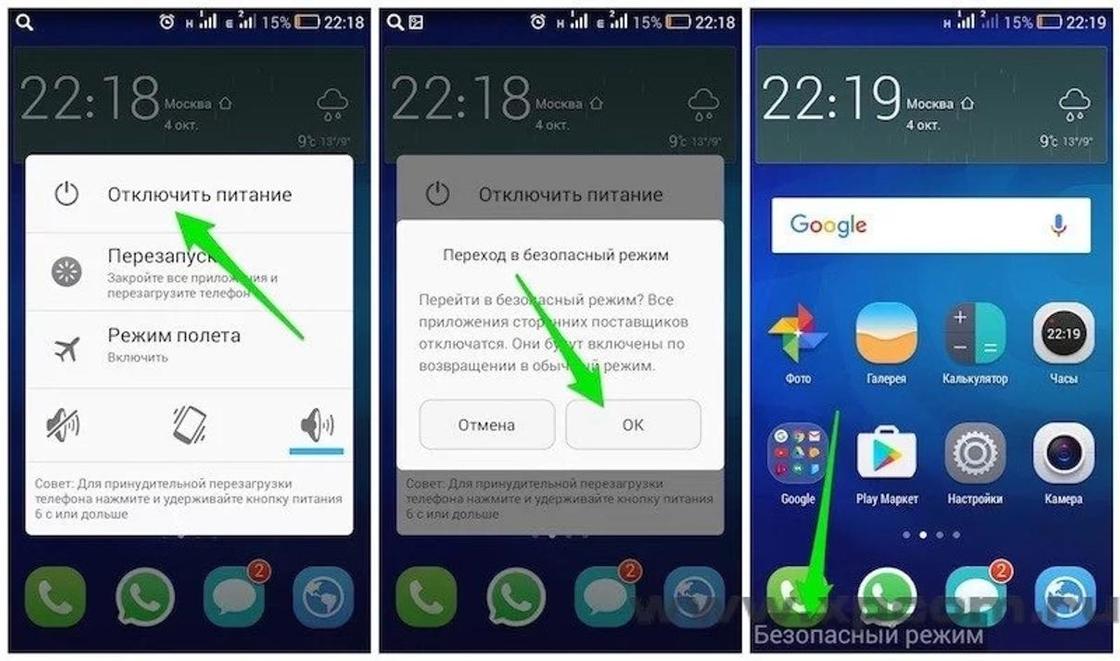




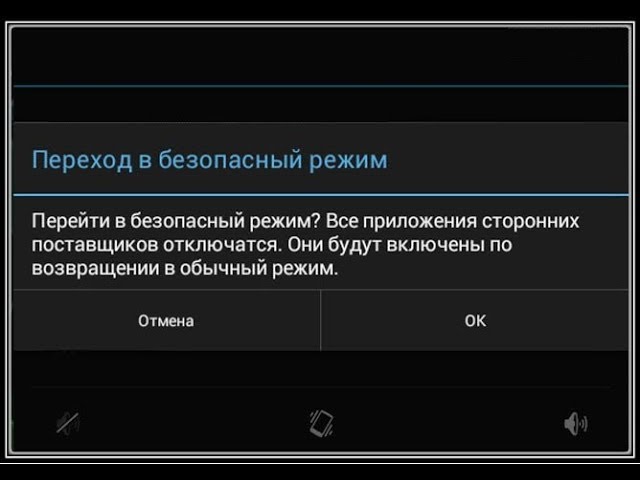 x) или Volume Down (Android 8.х, 7.x, 6.x, 5.x и 4.x) до тех пор, пока устройство не загрузится полностью
x) или Volume Down (Android 8.х, 7.x, 6.x, 5.x и 4.x) до тех пор, пока устройство не загрузится полностью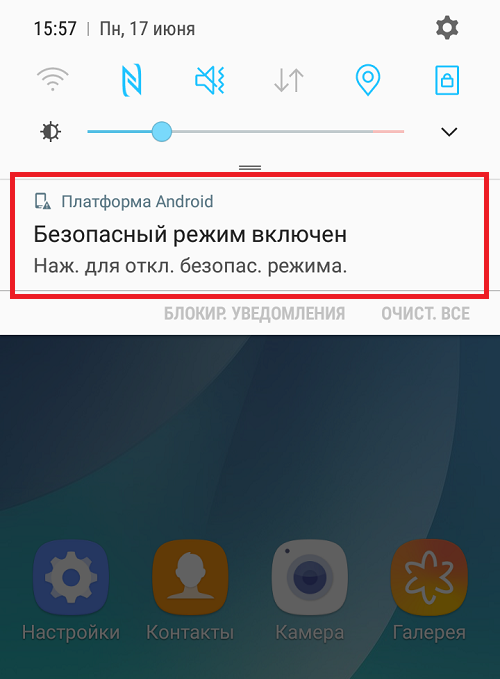 Как только экран полностью потемнеет, это будет означать, что смартфон выключен.
Как только экран полностью потемнеет, это будет означать, что смартфон выключен.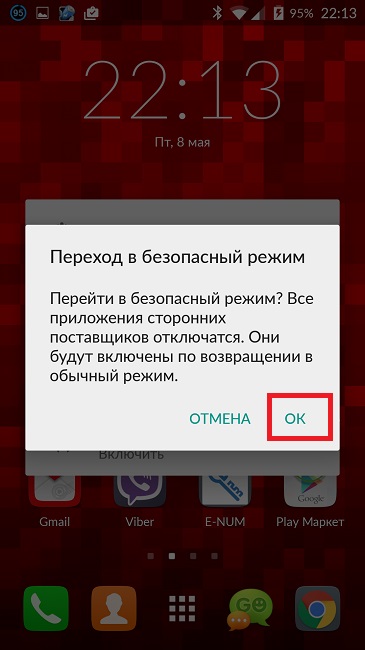





 В более ранних версиях Android этот метод используется для входа в безопасный режим.
В более ранних версиях Android этот метод используется для входа в безопасный режим.